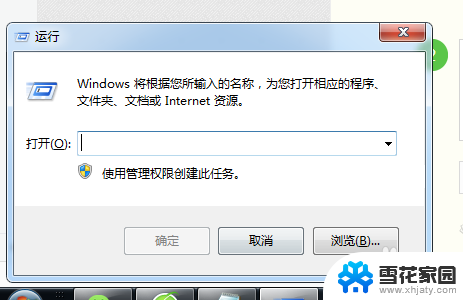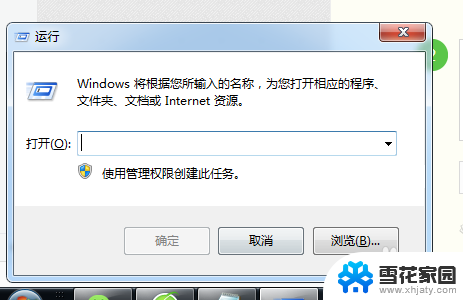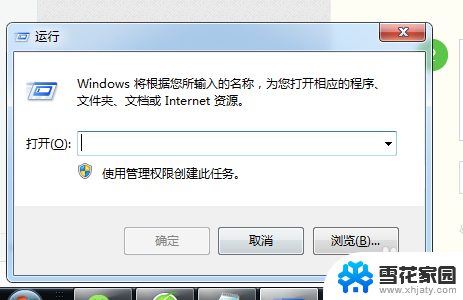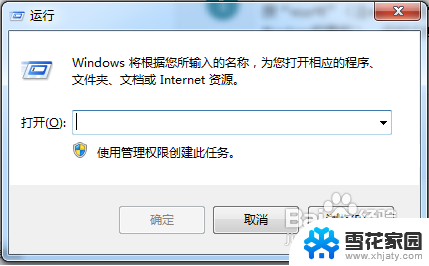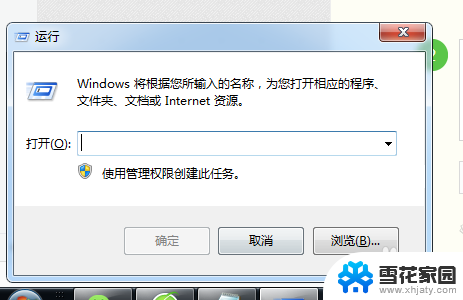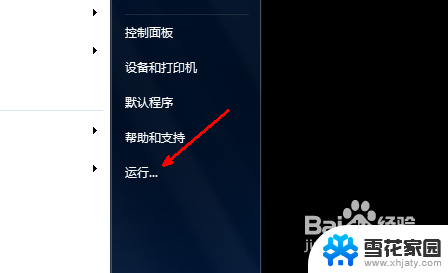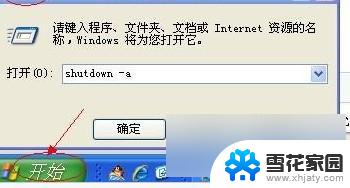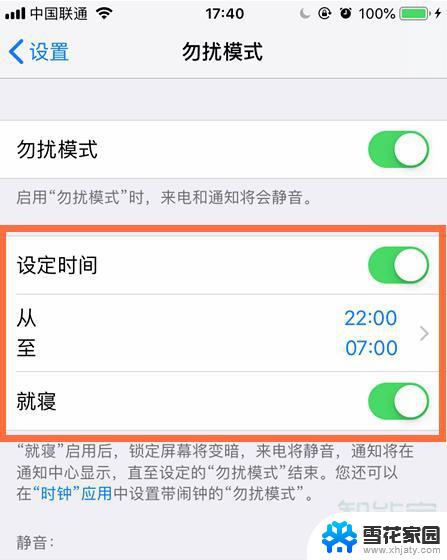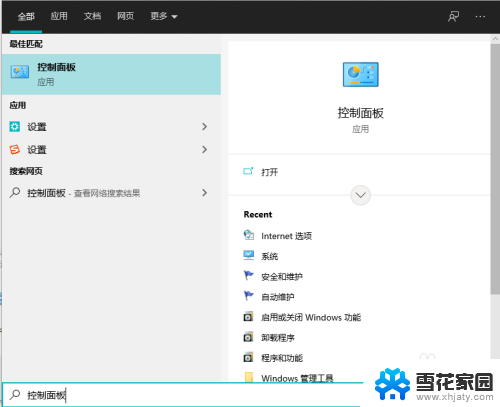电脑怎么设置到时间自动关机 怎样在电脑上设置定时关机
在日常生活中,我们经常会有需要让电脑在特定时间自动关机的情况,如何在电脑上设置定时关机呢?通过简单的操作,我们可以在电脑的设置中找到定时关机的选项,并设置好关机时间,让电脑按照我们的需求自动关机,既方便又节省能源。让我们一起来了解一下如何设置电脑定时关机吧!
具体方法:
1.按“win+R”,win一般是在键盘最下面一排Ctrl 和Alt 之间的像窗户的标志按键,按住win,再按下字母R键,电脑左下角会出现运行对话框,如下图
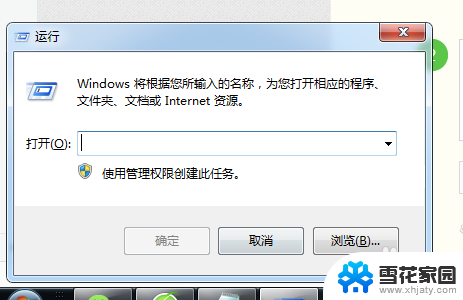
2.在对话框的编辑栏里输入“Shutdown -s -t 600”(注:引号不输入,“-s”“-t”及“600”前面均有一个空格。其中的数字代表的是时间,单位为秒,如上600即代表10分钟)想设置几天后关机就算出到那时有多少秒,然后把结果代替上面的600即可
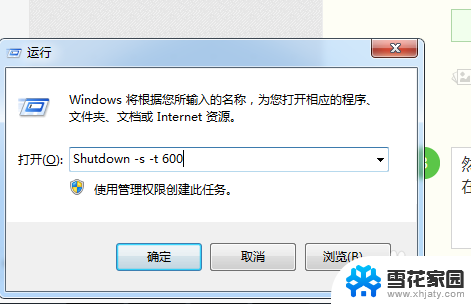
3.然后点击“确认”,完成设置。此时,系统会弹出系统提示对话框。提示系统将在10分钟内关闭,有的电脑可能是在任务栏右边冒泡提醒,而且几秒后就会自动消失,所以要注意看看有没有显示设置正确。
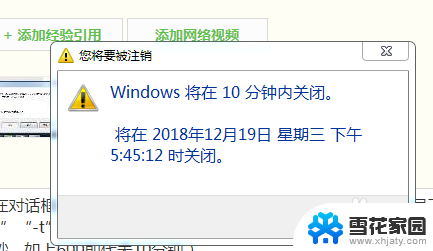
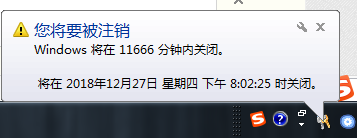
以上就是电脑自动关机设置的全部内容,如果你遇到这种情况,可以按照以上方法解决,希望对大家有所帮助。